时间轴面板中添加关键帧——涂佳乐
提问人:wx20220303140920发布时间:2022-04-07
第一步:
新建项目,打开两张原创素材图片,将其拖拽至时间轴面板中
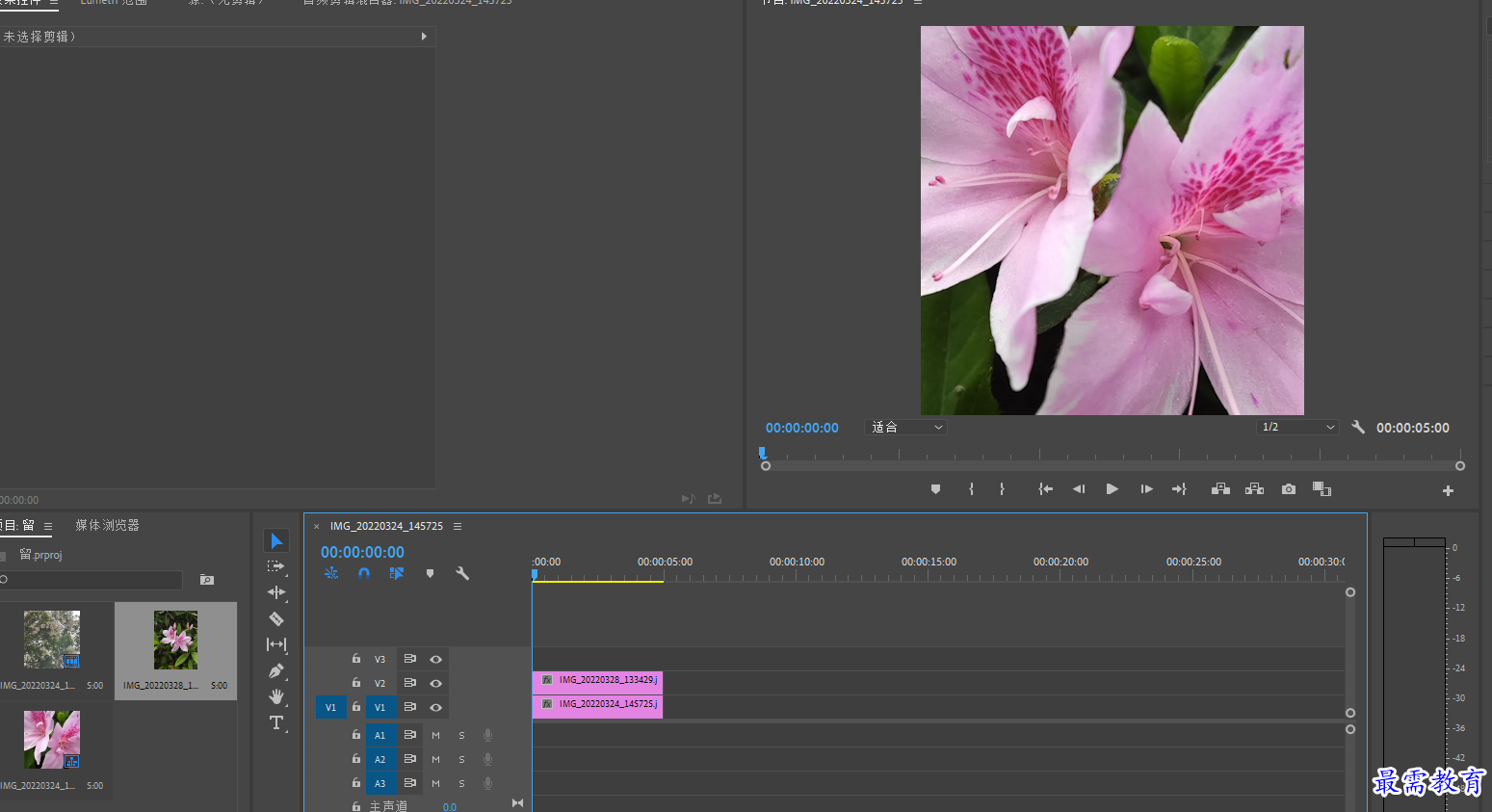
第二步:
时间轴面板中双击v2轨道,展开原创素材1
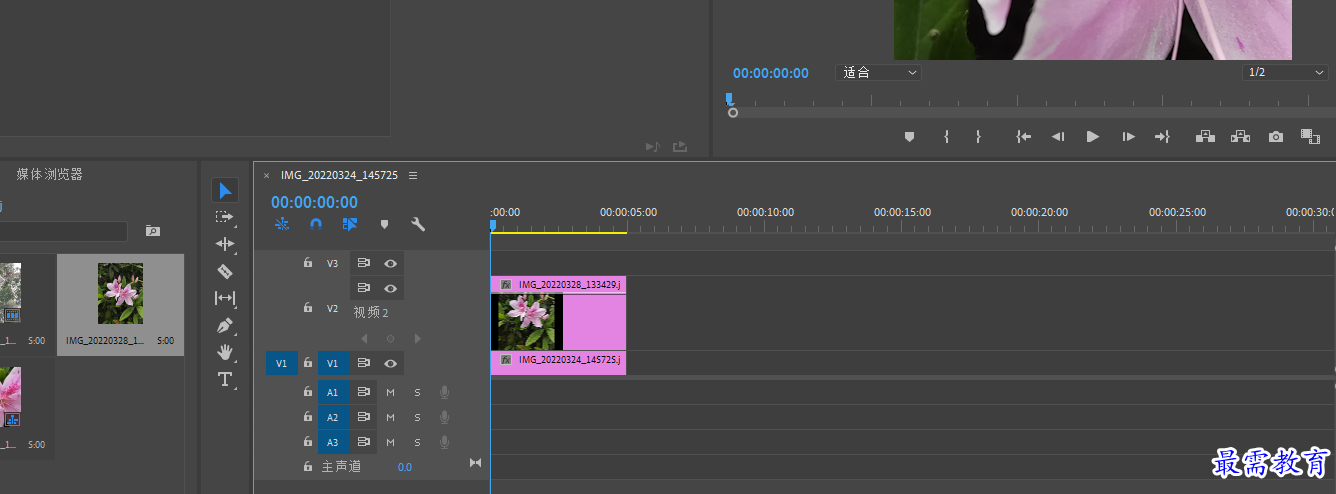
第三步:
右击原创素材1,选择显示剪辑关键帧-不透明度-不透明度

第四步:
将时间线移到起始位置,单击v2轨道前的添加/移除关键帧
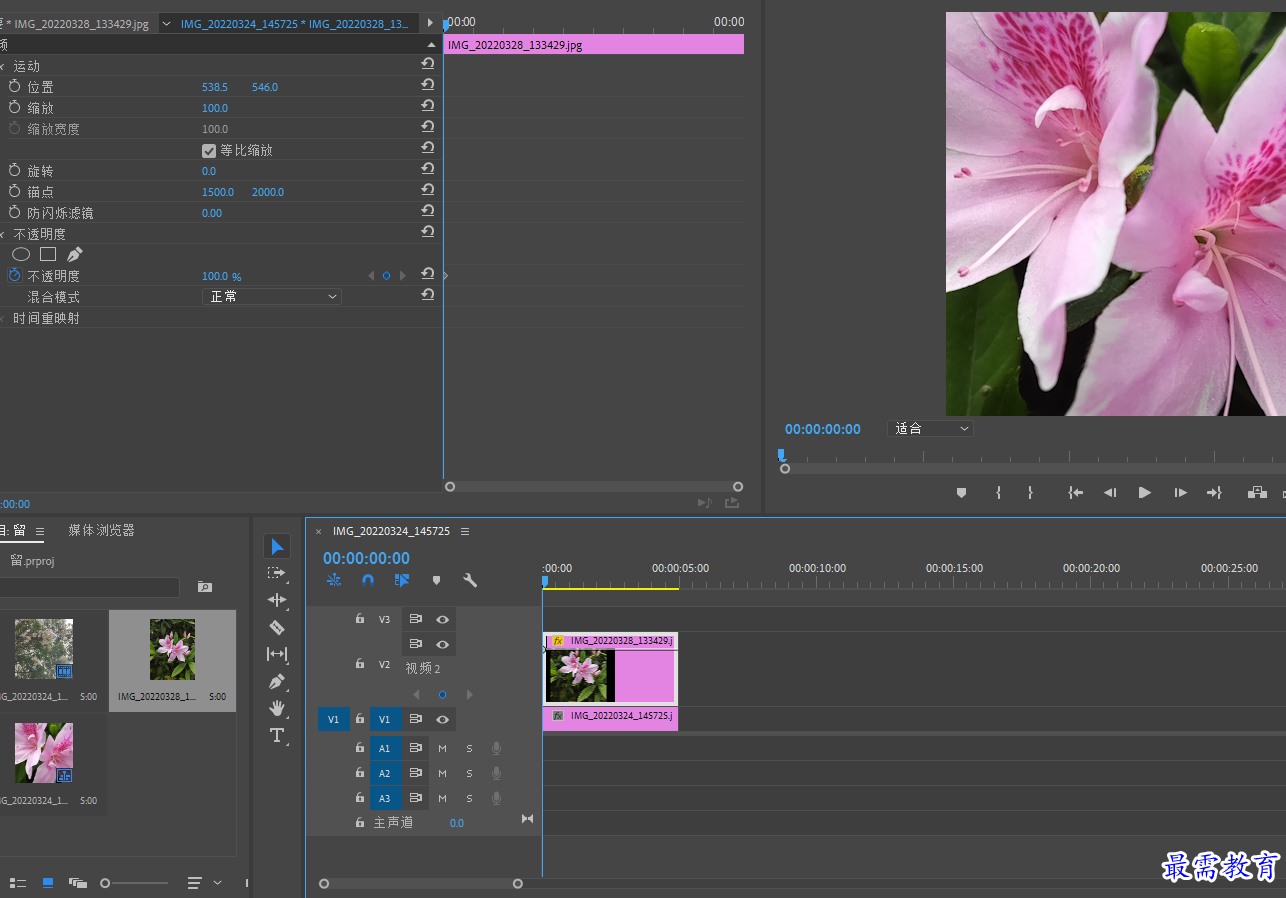
第五步:
时间线移到2秒位置,单击v2轨道前的添加/移除关键帧
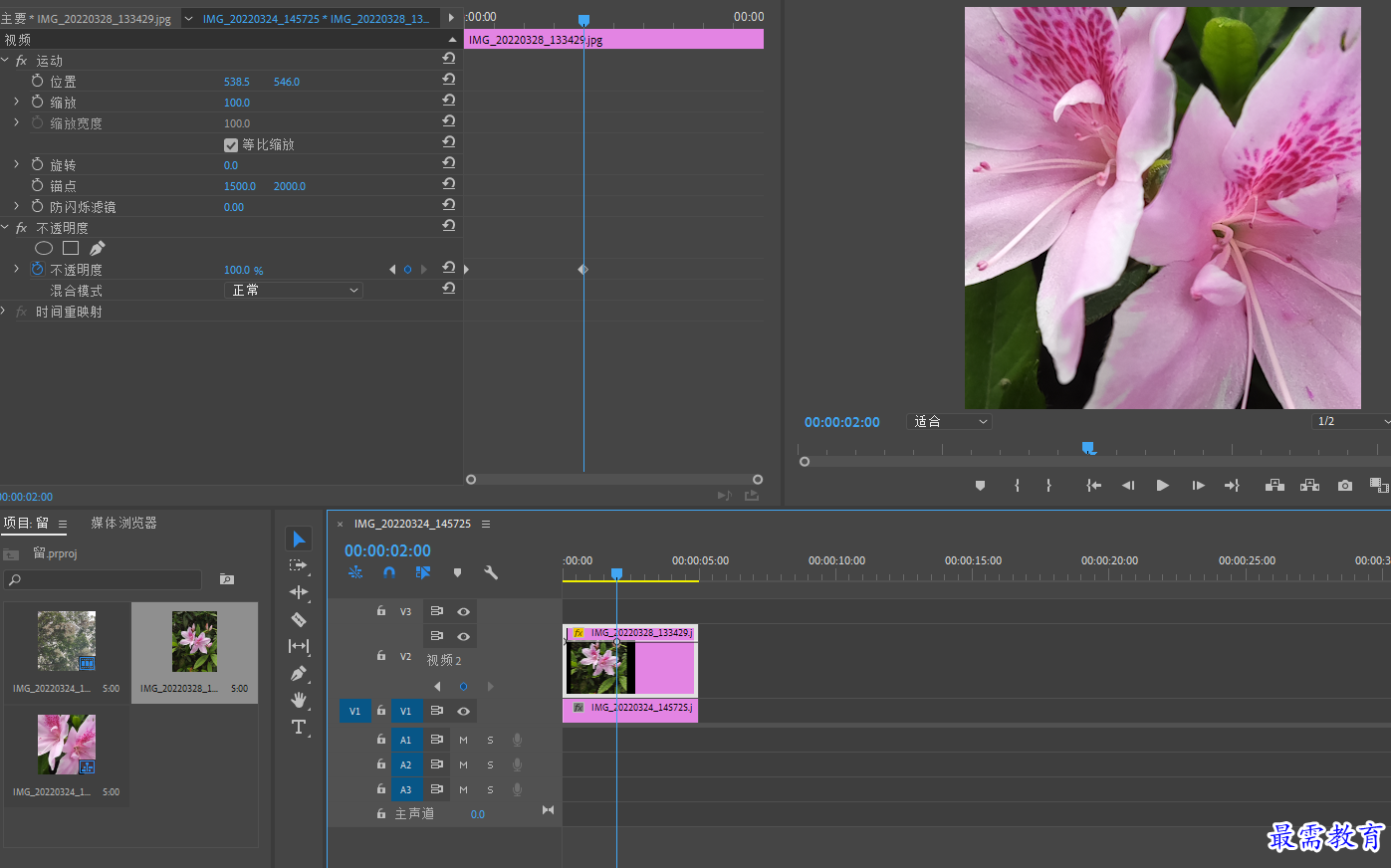
第六步:
选择素材上方的第一个关键帧,将关键帧向下拖动即可

继续查找其他问题的答案?
相关视频回答
-
2021-03-1758次播放
-
2018Premiere Pro CC “运动”参数设置界面(视频讲解)
2021-03-1726次播放
-
2021-03-1712次播放
-
2021-03-1717次播放
-
2018Premiere Pro CC 设置字幕对齐方式(视频讲解)
2021-03-179次播放
-
2021-03-178次播放
-
2018Premiere Pro CC 创建垂直字幕(视频讲解)
2021-03-175次播放
-
2021-03-1710次播放
-
2018Premiere Pro CC添加“基本3D”特效(视频讲解)
2021-03-1714次播放
-
2021-03-1713次播放
回复(0)
 前端设计工程师——刘旭
前端设计工程师——刘旭
 湘公网安备:43011102000856号
湘公网安备:43011102000856号 

点击加载更多评论>>